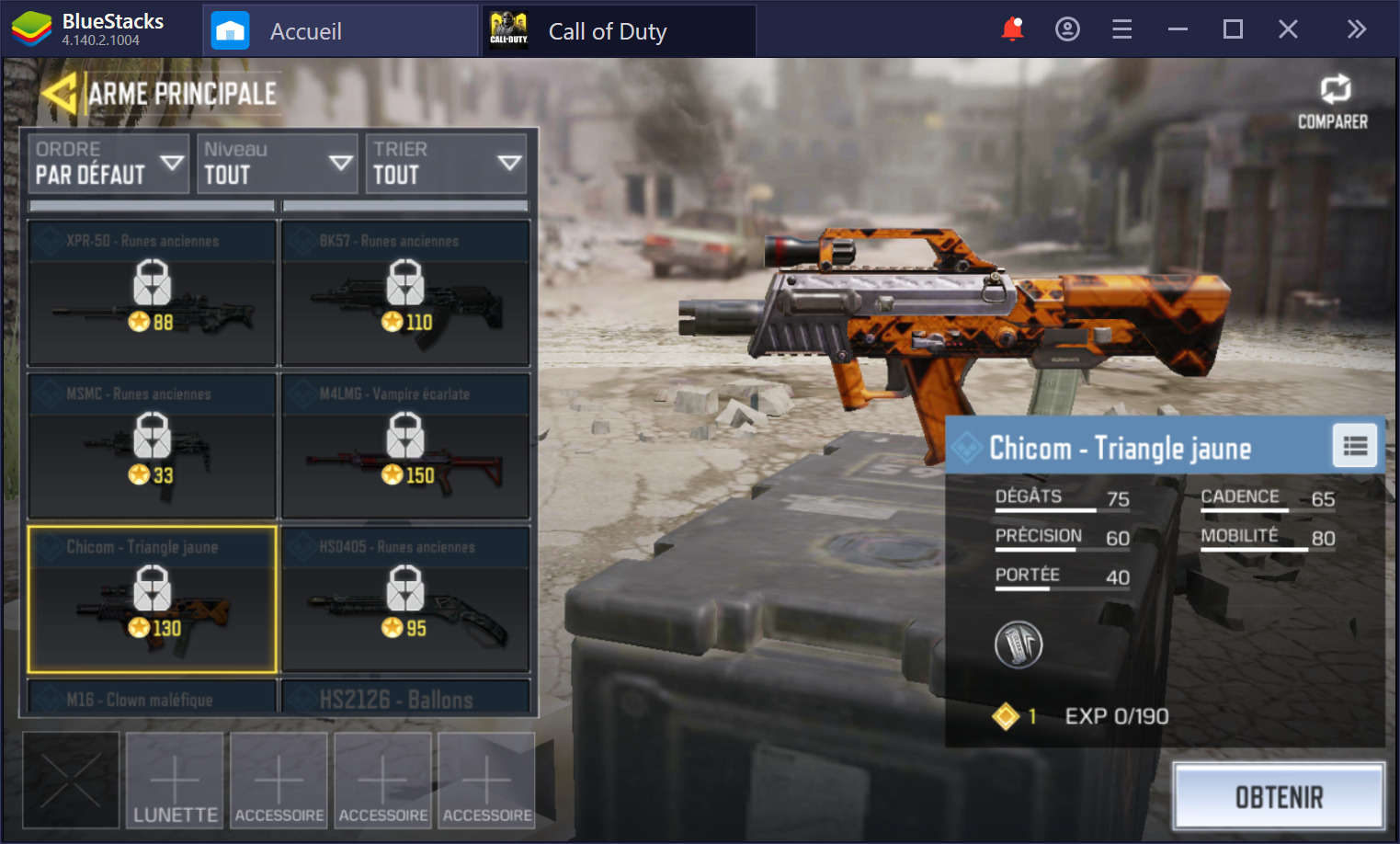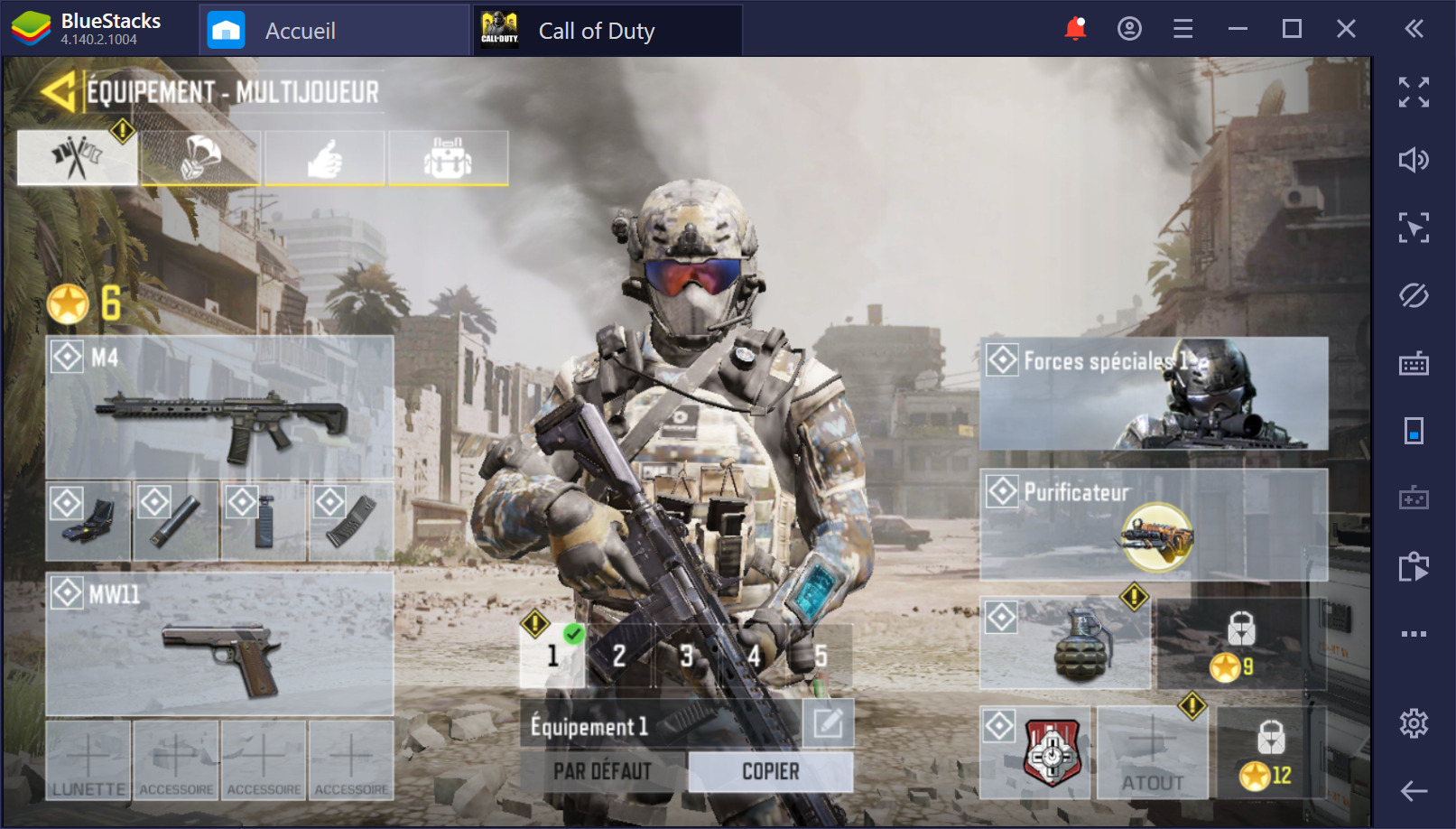Configurer Call of Duty Mobile sur PC : comment améliorer les graphismes, le gameplay et les contrôles
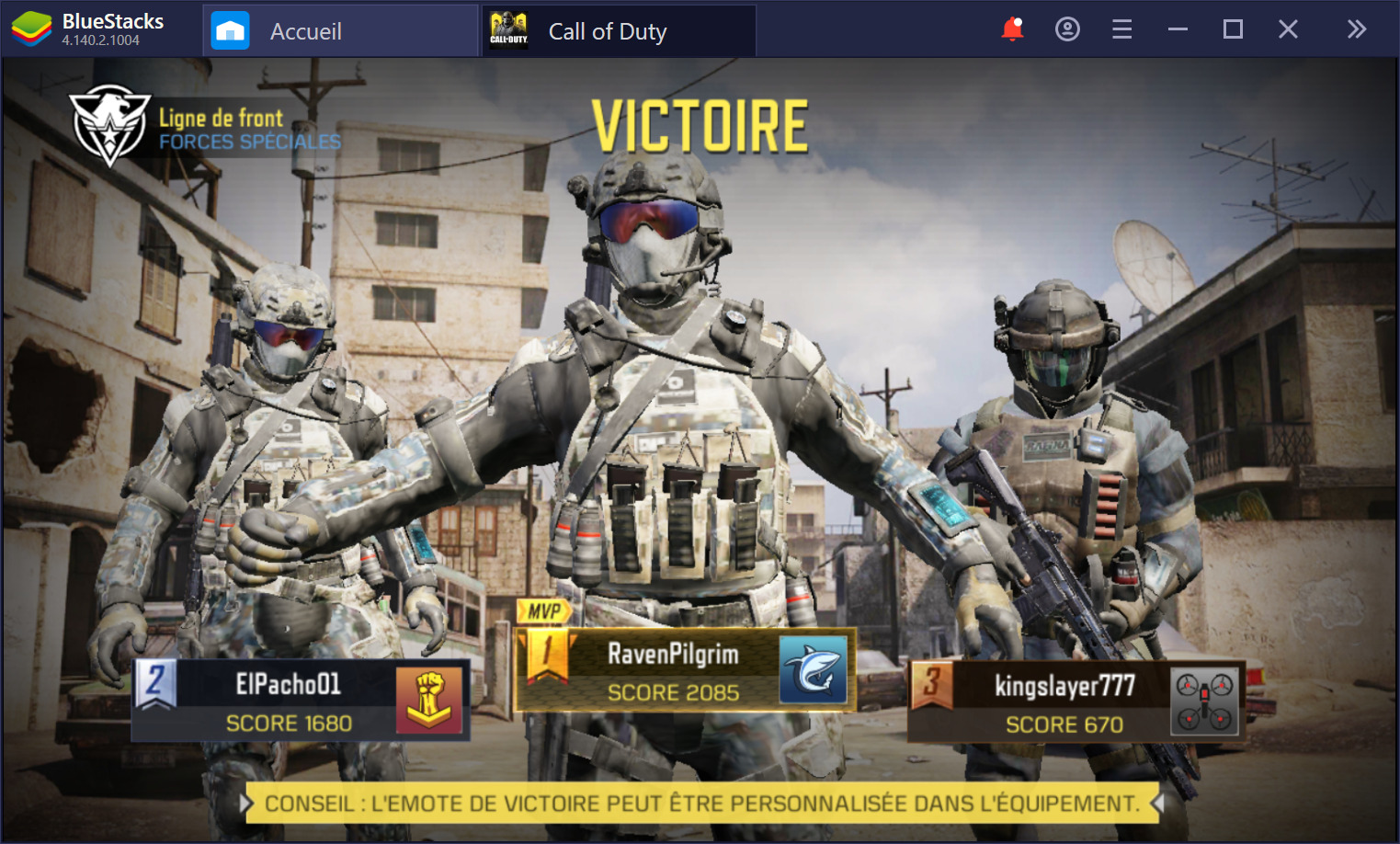
Au cas où vous n’étiez pas encore au courant, il est désormais possible de jouer à Call of Duty : Mobile sur BlueStacks. On sait qu’il était possible d’y jouer sur PC en passant par les serveurs de l’éditeur, mais les contrôles laissent vraiment à désirer et on ne vous parle même pas de la visée lorsqu’on joue sur tablette ou smartphone.
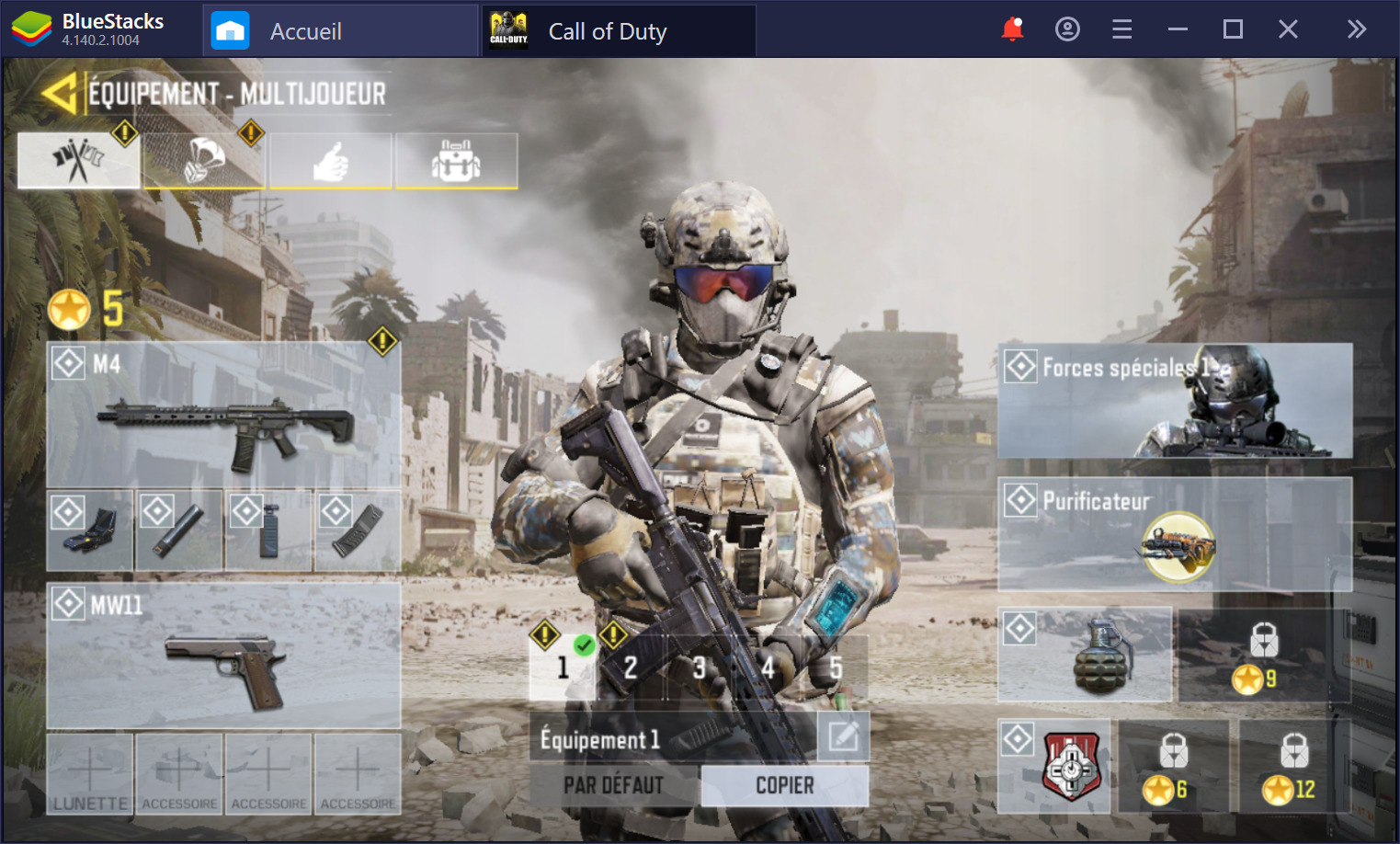
On est peut-être un peu vieux jeu, mais pour nous, impossible de jouer à un FPS si on ne peut pas jouer dans de bonnes conditions. Pour pouvoir améliorer votre temps de réaction dans un FPS et avant même de commencer à jouer, il est toujours utile d’aller faire un tour dans les paramètres et de modifier la configuration de base. Les vétérans de Counter Strike Go, Call of Duty ou encore Dota 2 le savent : bien configurer sa partie peut faire toute la différence.
Tu vises et tu tires
La mémoire musculaire est souvent d’une grande aide dans les FPS. Mais pour pouvoir en profiter, encore faut-il pouvoir jouer dans de bonnes conditions. Vous ne pouvez pas apprendre à viser juste si vous n’avez pas un contrôle total sur votre arme. Ça ne vous viendrait pas à l’idée de laisser l’ordinateur tirer à votre place pendant que vous gérer la visée, et c’est pourtant ce que Call of Duty : mobile, dans sa configuration par défaut, vous propose de faire. Dès qu’un ennemi apparaît dans votre champ de vision, votre arme s’active toute seule et croyez-nous, c’est plus embêtant qu’autre chose, même sur smartphone.
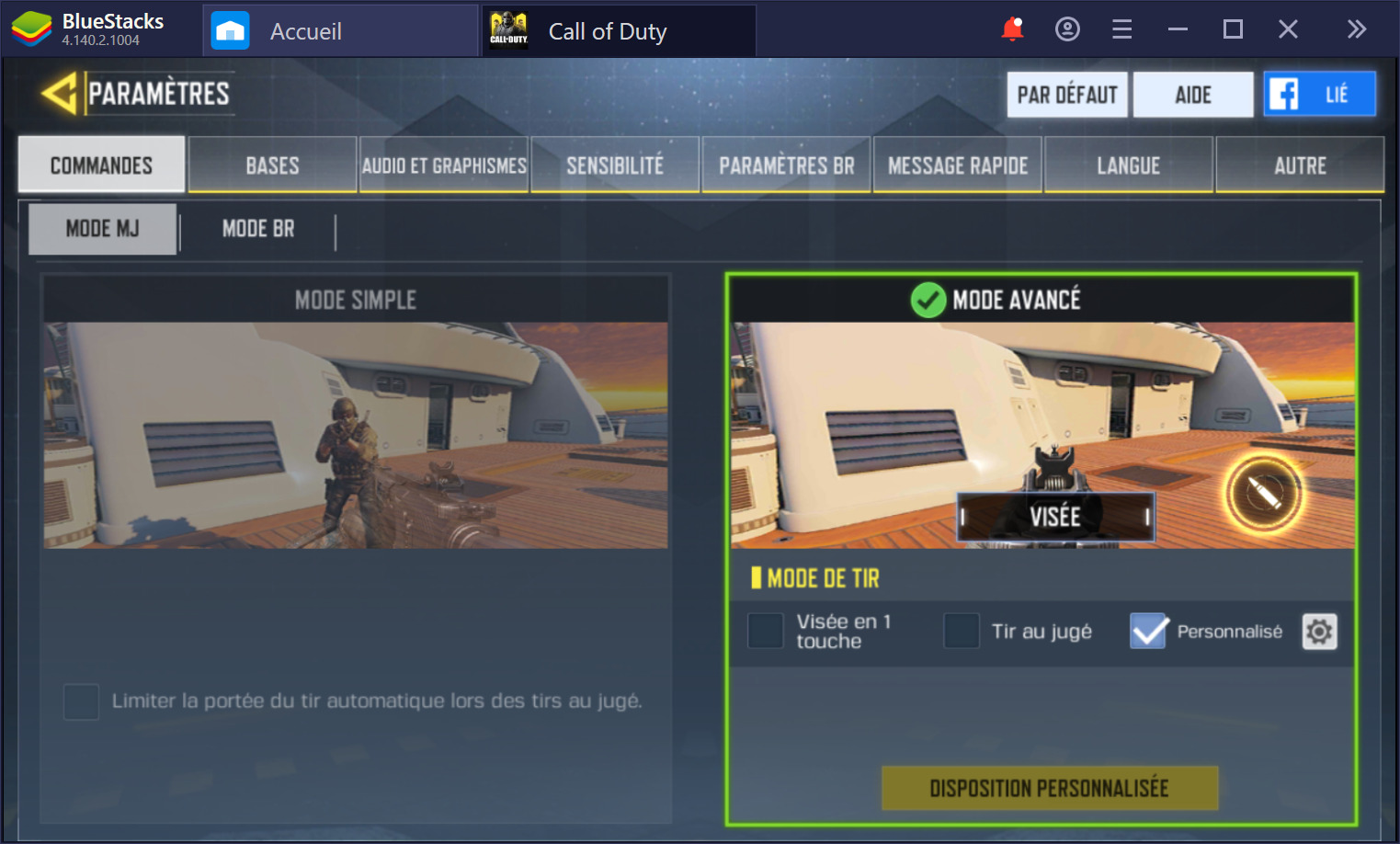
Avant même de commencer votre premier match, vous avez donc intérêt à vous rendre dans les paramètres. Cliquez ensuite sur contrôles et mettez-vous en mode avancé. La plupart des joueurs préfèrent utiliser le viseur, mais le tir au jugé peut être utile en combat rapproché, c’est pourquoi vous pouvez sélectionner le mode de tir « personnalisé » et décider d’un mode de tir pour chaque type d’arme.
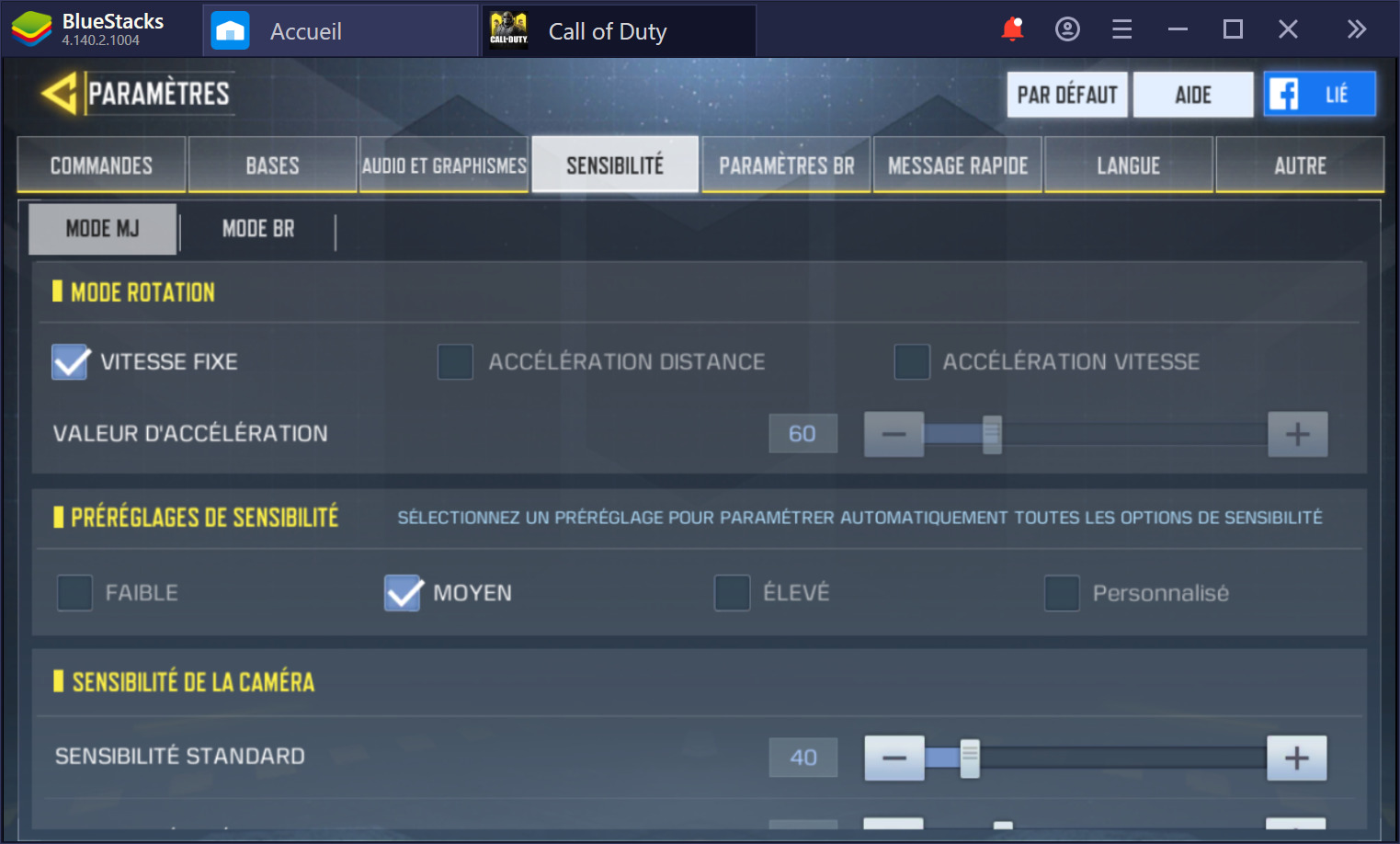
Ne pensez même pas à viser avec précision avec un fusil à pompe par exemple. C’est une arme faite pour causer des dégâts massifs en combat rapproché, alors réglez cette arme sur « tir au jugé » et faites en sorte de vous approcher le plus possible de l’ennemi avant de l’achever plutôt que de vous obstiner à essayer de lui mettre une balle dans la tête.
Sensibilité de la souris
La sensibilité de la caméra est un autre paramètre important à prendre en compte dans les FPS. Elle influe directement sur la vitesse de mouvement de votre personnage et donc sur sa visée. Dans les paramètres de CoD : mobile, vérifiez que le mode de rotation est bien réglé en « vitesse fixe ». Évitez les modes « accélération distance » et « accélération vitesse », ils ne feraient que vous empêcher de vous déplacer comme bon vous semble.
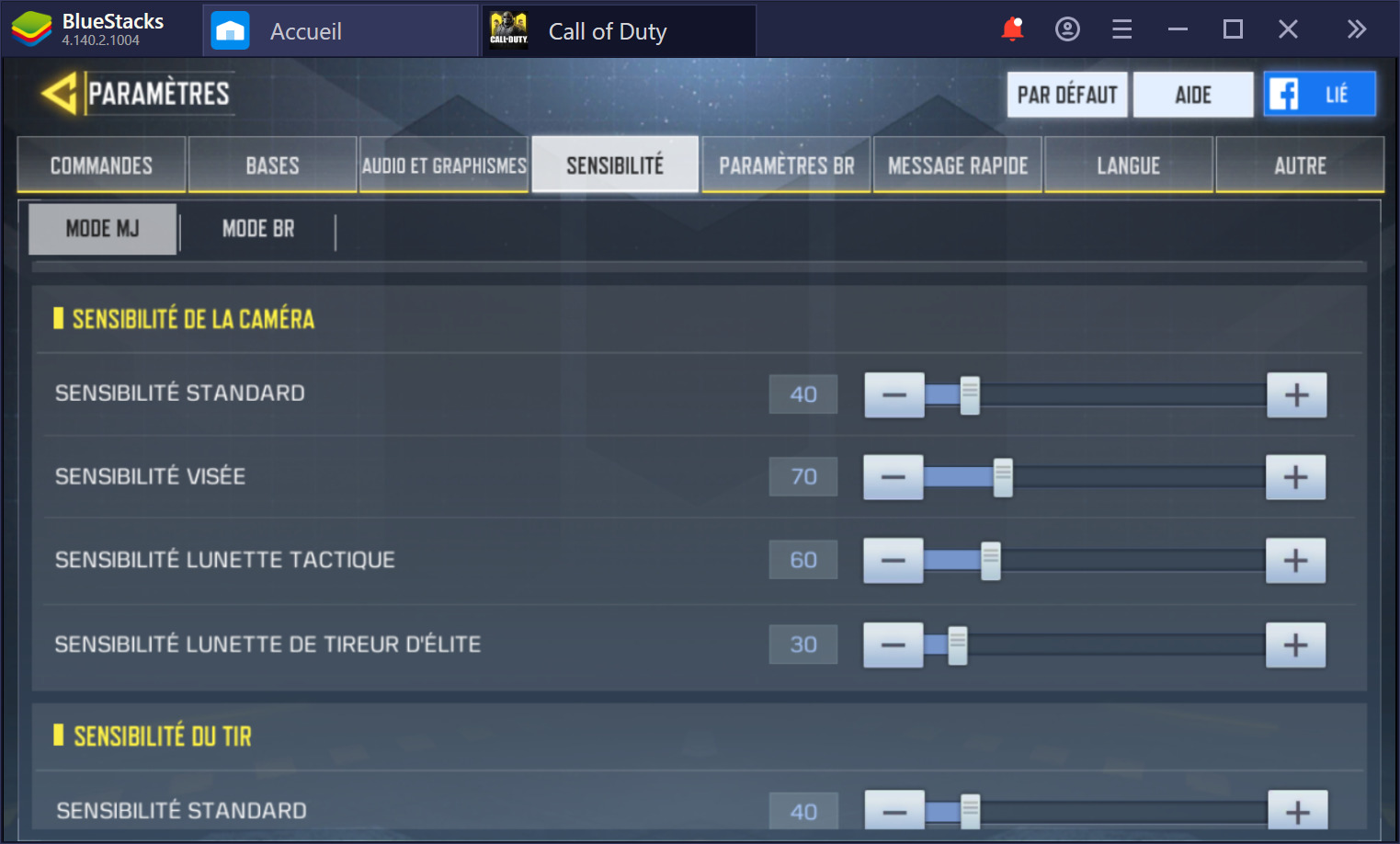
Vous pouvez ensuite configurer la sensibilité de la caméra, de la lunette de visée et du tir. Si vous jouez à Call of Duty mobile sur BlueStacks vous n’avez pas besoin de vous préoccuper de la lunette tactique, car le contrôle à la souris vous permettra déjà d’être aussi précis que vous le désirez. Une fois la sensibilité réglée, vous pouvez vous entraîner dans des matchs contre l’ordinateur pour voir si les réglages vous conviennent. Chaque joueur à ses préférences et l’essentiel est de trouver des réglages qui vous donnent la sensation d’avoir un contrôle total sur vos mouvements et votre visée.
Jouer à Call of Duty Mobile sur PC
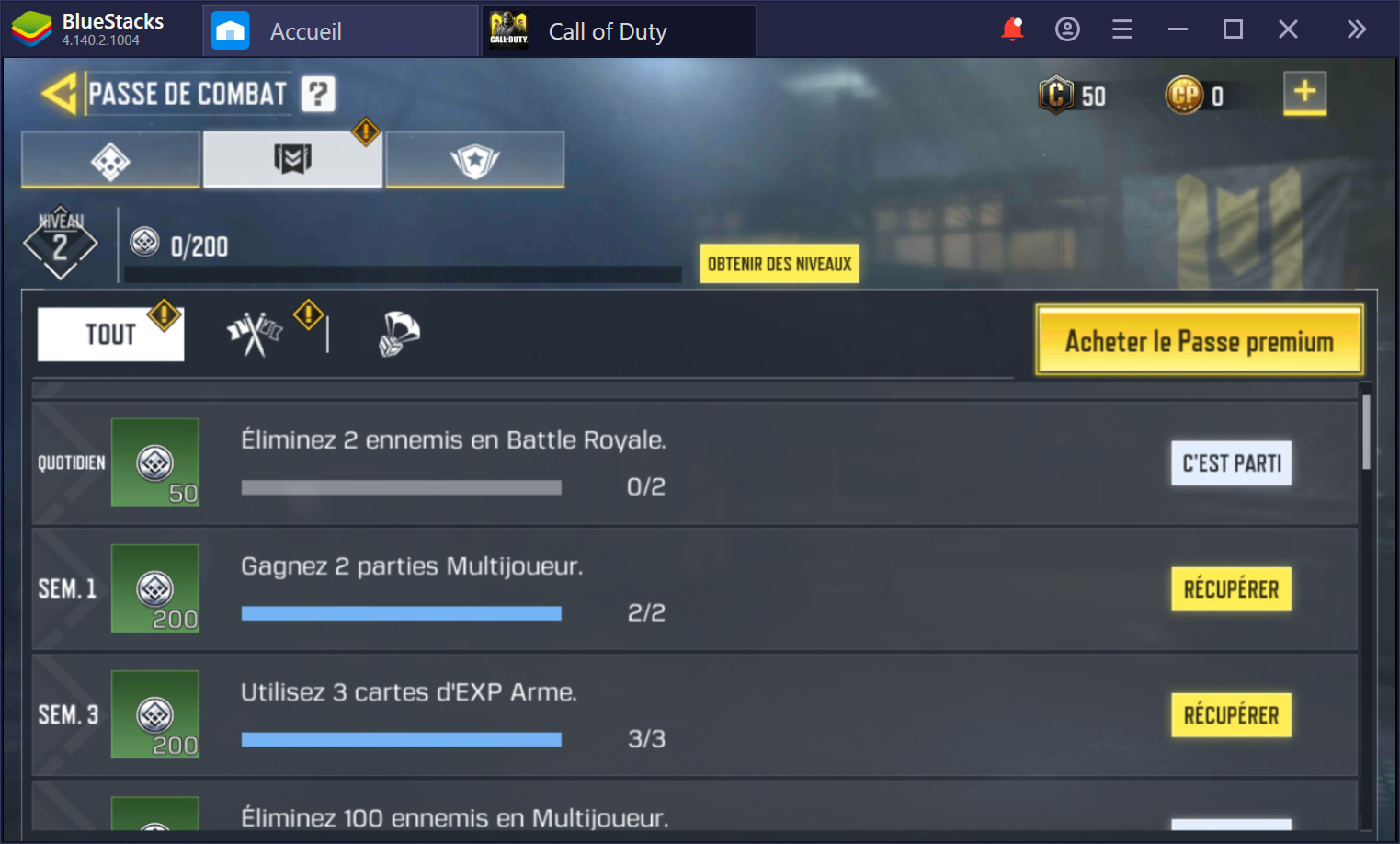
De meilleures performances
La clé pour remporter un duel c’est de réagir avant que votre adversaire n’en ait le temps. À ce petit jeu-là, BlueStacks vous donne un certain avantage puisqu’il vous permet de bénéficier de meilleures performances en jeu que la plupart des smartphones. Cela dit, si votre PC commence à se faire vieux, vous risquez de devoir subir des lags de temps à autre, en particulier quand vous jouez en mode Battle Royale. Pour éviter de vous faire tuer à cause d’une grosse baisse de framerate, pensez à réduire la qualité des graphismes et à augmenter le framerate dans les paramètres.
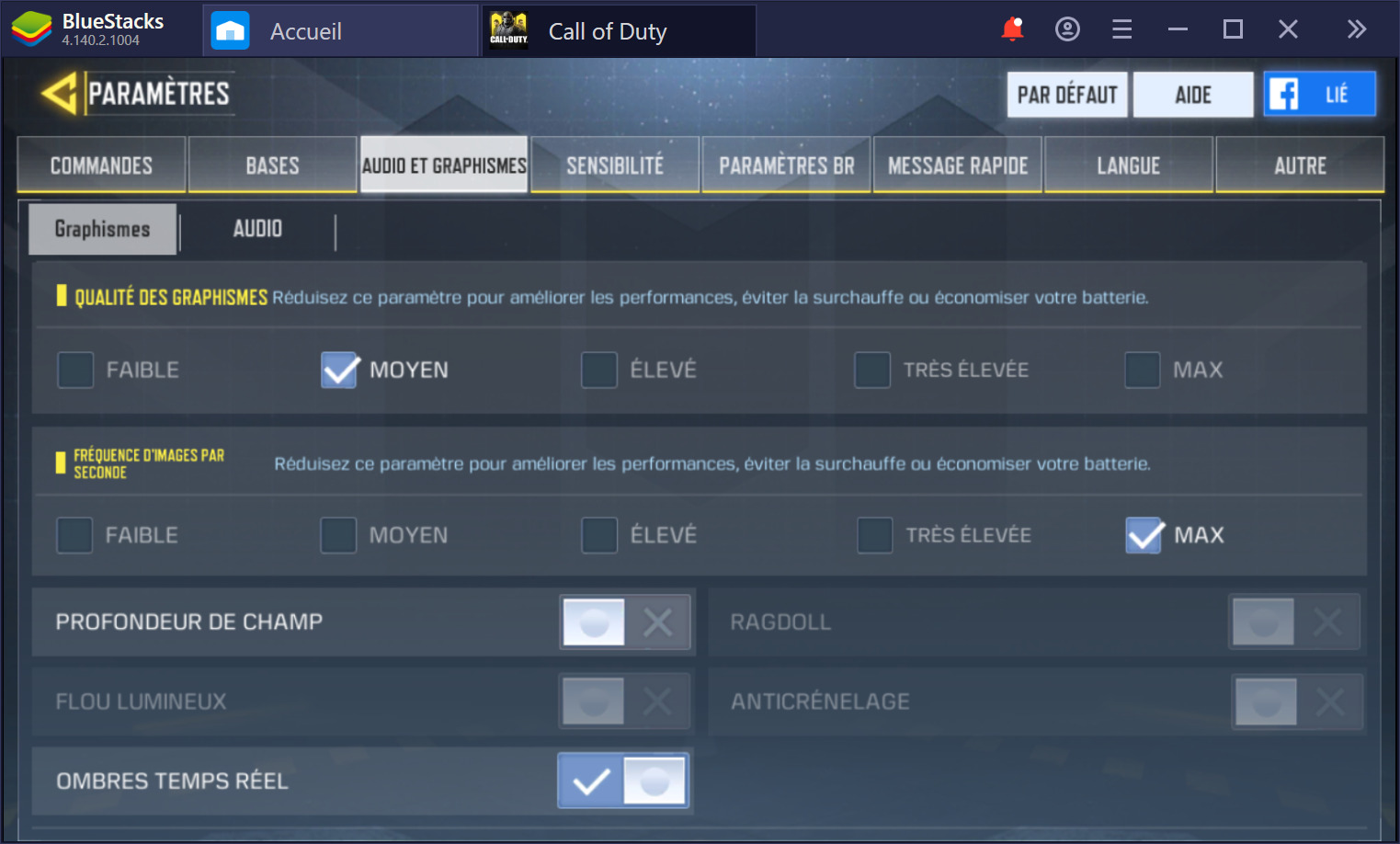
Même sur un bon PC, cela pourrait améliorer les performances de jeu et comme Call of Duty Mobile n’est de toute façon pas un jeu auquel vous jouerez pour ses graphisme, c’est un sacrifice qui en vaut la peine. Si vous pouvez éviter les lags en réglant les graphismes sur moyen plutôt qu’au max, alors pourquoi vous privez de cet avantage ?
Modifier le gameplay de CoD : Mobile
Que ce soit en mode multi ou en Battle Royale, pensez à désactiver l’assistance visée. Elle a en effet tendance à diminuer votre précision et face à des adversaires coriaces et précis, vous perdriez un précieux avantage. Un autre paramètre qu’on vous conseille en revanche d’activer est le sprint auto que vous trouverez dans la section « toujours sprinter ».
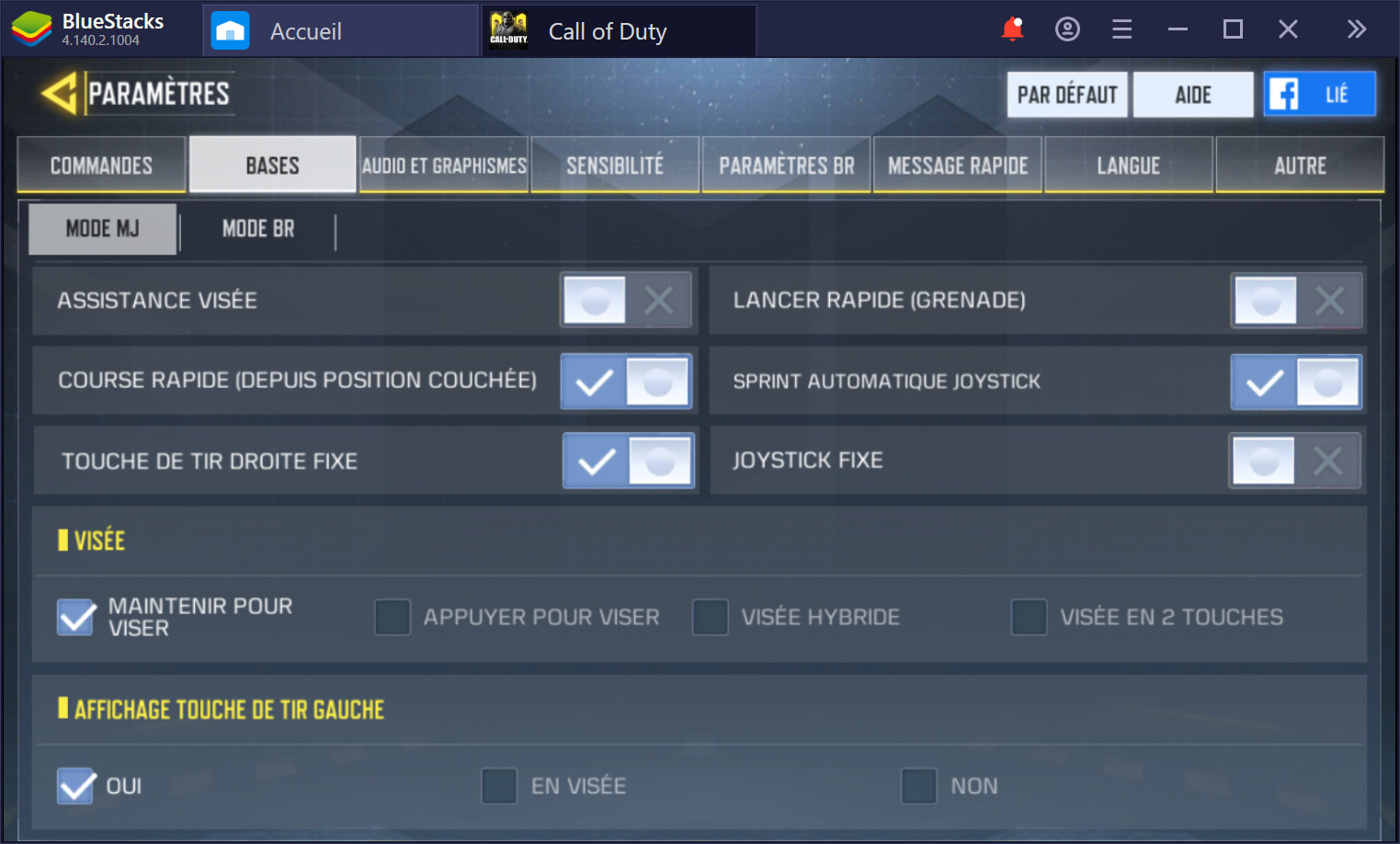
Il est en effet plus logique d’appuyer sur une touche pour marcher discrètement les rares fois où vous en aurez besoin que de maintenir la touche de sprint activée le reste du temps. Les joueurs de CoD : Mobile ne regardant pas vraiment le radar (à part les vétérans bien sûr) il y a peu de chance qu’ils vous voient venir si vous les attaquez par derrière.
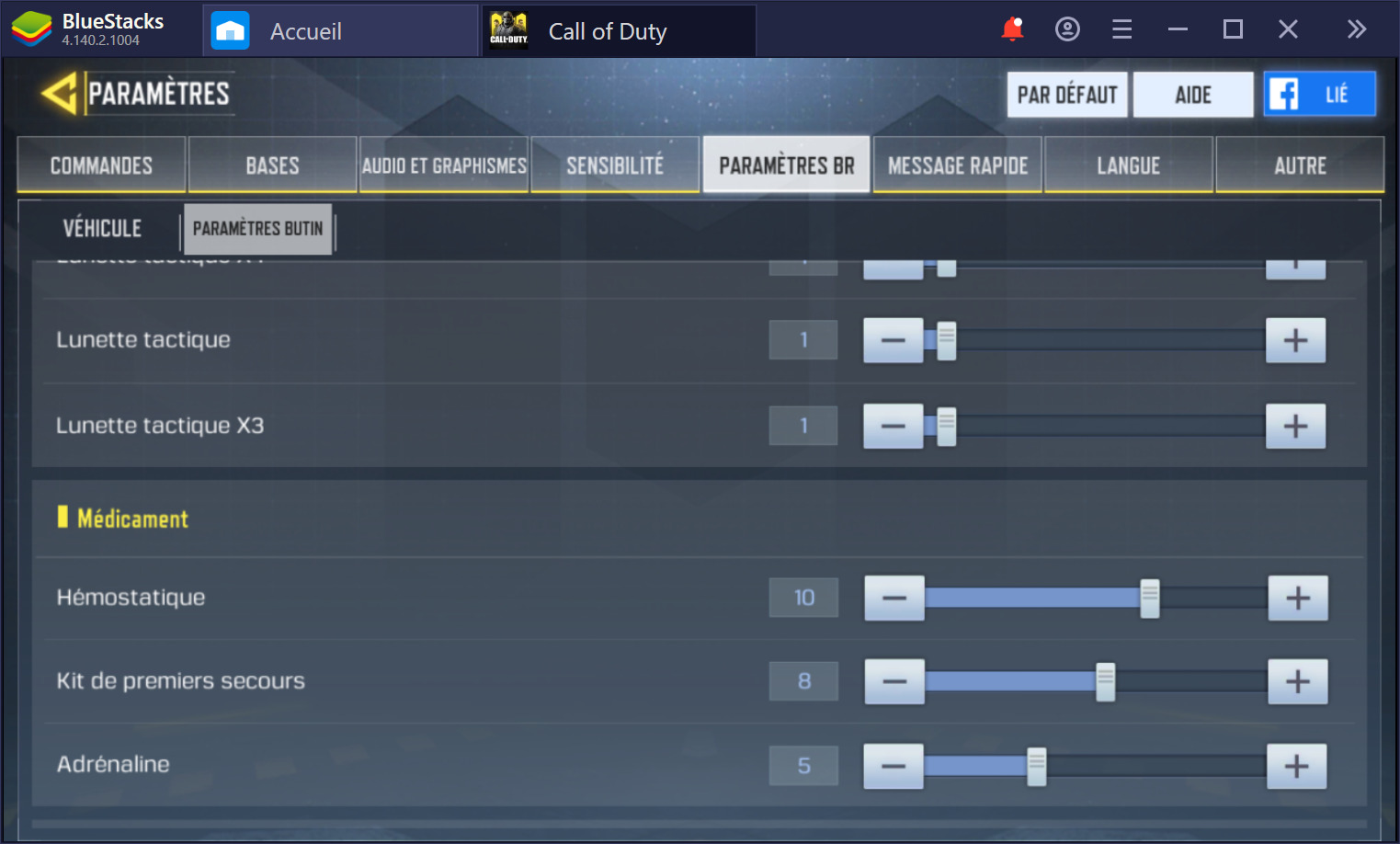
En Battle Royale, désactivez aussi le ramassage auto si vous ne voulez pas perdre de précieuses minutes à vous débarrasser d’objets inutiles pour pouvoir récupérer quelque chose dont vous avez vraiment besoin, surtout lorsque vous devez faire ça sous un tir nourri. Vous pouvez changer le nombre d’objet max par catégories que vous souhaitez récupérer dans le menu « Paramètres BR ». Cliquez sur « Paramètres butin » pour modifier ces réglages. Bien évidemment, vous aurez plus souvent besoin de kit de soins que de mods pour vos armes.
Gagnez vos matchs avec BlueStacks
Quand vous allez commencer à monter en niveaux, vous vous rendrez compte que vos adversaires deviennent de plus en plus coriaces. Il sera alors temps de commencer à utiliser le système de messages rapides pour coordonner vos mouvements avec ceux de vos coéquipiers. De simples ordres comme « On y va », « A toute l’escouade, venez » ou « je te couvre » devraient vous permettre de vous sortir de situations épineuses.
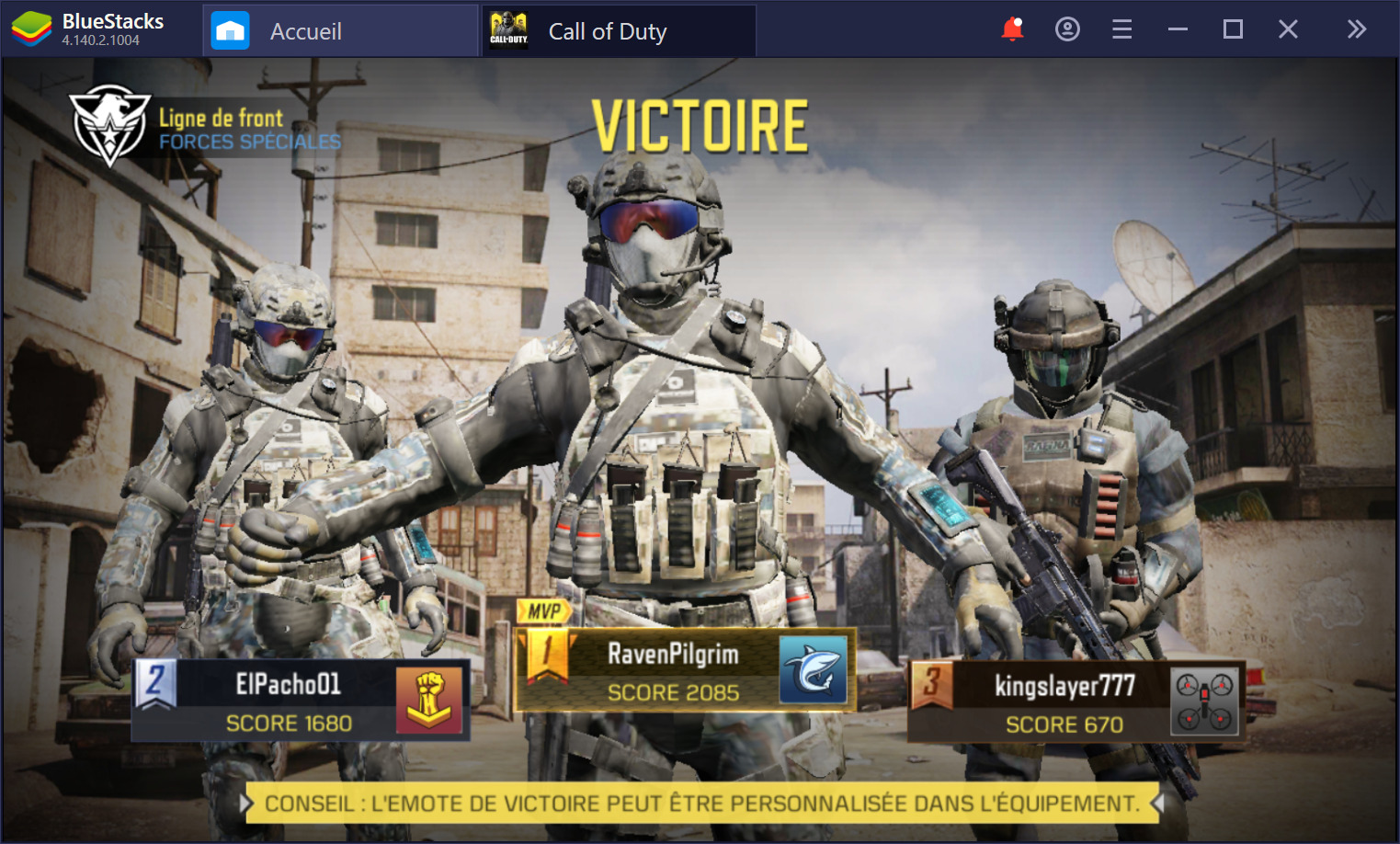
Voici donc la liste des paramètres de base que vous devez modifier pour profiter pleinement de CoD : Mobile sur PC. Pour le reste, rien ne remplace la pratique alors ne soyez pas trop frustré si vous perdez un match de temps en temps. Comme dans la vraie vie, vous apprenez de vos échecs. Ce qui compte, c’est d’en tirer les bonnes conclusions pour ne pas refaire les mêmes erreurs.